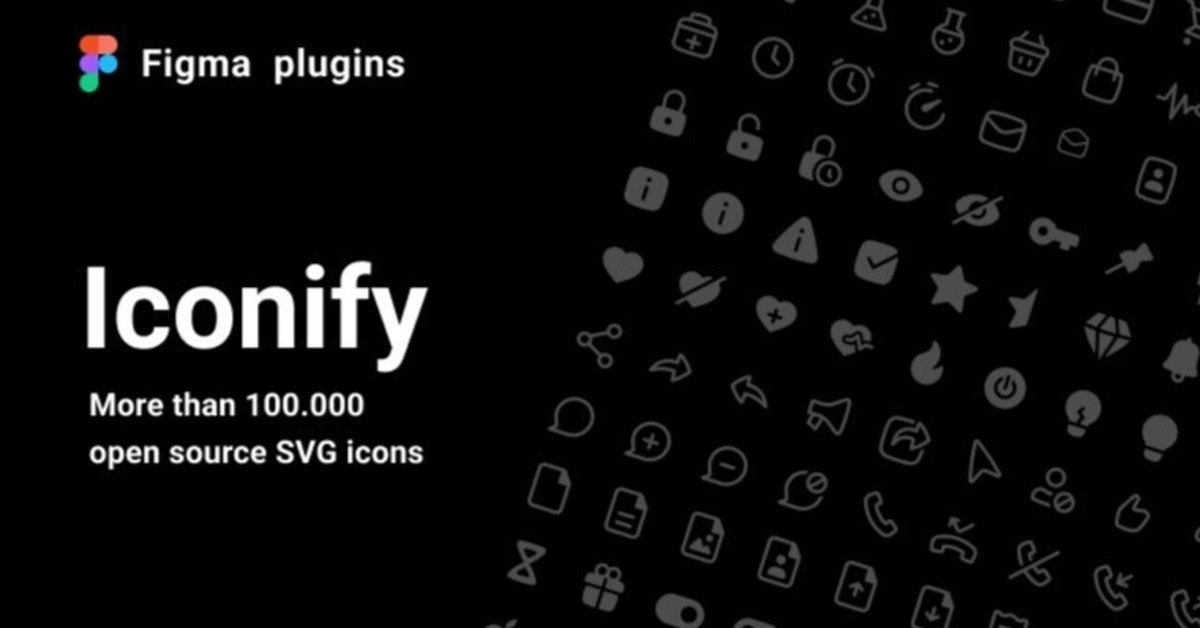
Figmaでアイコンを使うなら【Iconify】
※この記事は以前ちょっと株式会社 社員ブログで公開していたものです。
こんにちは。デザイナーのyuiです。
今回はFigmaのプラグイン【Iconify】を紹介します。
Iconifyとは
マテリアルデザインアイコンやFontAwesome、Twitter絵文字など100以上のアイコンセット、10万個以上の素材をベクター形式でFigmaに追加できるプラグインです。

インストール方法
CommunityのPluginsから「Iconify」と検索し、Installボタンを押下すれば完了です。
「Iconify」の使い方
1. Pluginsから「Iconify」を選択
2. 探したいアイコンを検索バーに入力し「Search Icons」をクリック
3. 色やサイズを指定して「import icon」をクリック

アイコンを探すプラグインは他にもありますが、Iconifyは種類が非常に多いです。
探しているアイコンが必ず見つかるので、いつも使っています。
Figmaのcommunityからアイコンセットを検索する方法もありますが、探したいアイコンをピンポイントで検索することは難しいので、Iconifyのプラグインを使うことをお勧めします。
